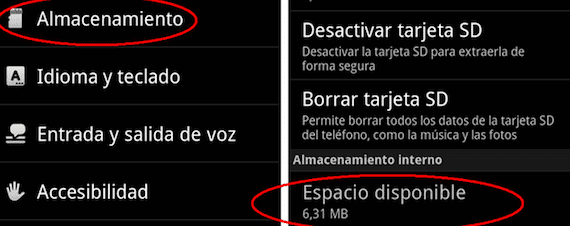
Aunque en el caso de los dispositivos de alta gama ocurre bastante menos porque hay varias opciones de memoria de almacenamiento en el mercado que pueden hacer que sea difícil que aparezca el problema, lo cierto es que muchos usuarios se encuentran en la gama entry con memorias de almacenamiento en Android realmente escasas que provocan que no puedan sacar partido a su terminal porque se les impide seguir instalando aplicaciones y juegos, y en muchos casos ni siquiera se pueden guardar imágenes o vídeos de los que recibimos por mensajería. Y aunque en Androidsis ya te conté lo que debías hacer para eliminar la caché de las aplicaciones, hoy hablamos más a fondo del tema, explicando varias opciones sobre cómo resolver el problema de falta de espacio de memoria en Android.
Deshacerte de las apps que no necesitas. Hacer un borrado de imágenes y vídeos de la galería. De las películas u otros contenidos multimedia que ya no vas a usar. O incluso de los mensajes es una buena opción complementaria al borrado de caché que ya sabes como realizar. Aunque también está la opción de mover aplicaciones a la memoria de la tarjeta SD que en el caso de que tu terminal la tenga, te será realmente útil para evitar que tu teléfono te avise de la falta de espacio de almacenamiento.
Cómo resolver el problema de falta de espacio de memoria en Android
Lo primero que tenemos que hacer es conocer cuál es el espacio libre que nos queda en el teléfono y cómo están distribuidos los archivos en ambas memorias. Para eso tendrás que ir a Configuración > Almacenamiento para entender porqué el aviso de tu terminal de que apenas tienes espacio libre. Ahora que ya lo sabes, vamos a empezar por aprender a cambiar aplicaciones a la tarjeta SD. Aunque algunas no podrás modificarlas, la mayoría sí, y sobre todo deberías centrarte en aquellas que más peso ocupan.
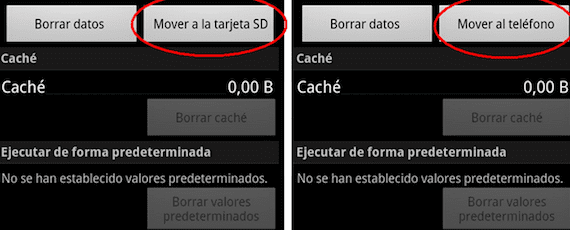
Para acceder a este menú que ves en la captura superior que es el que necesitamos para cambiar de sitio las aplicaciones y que pasen a la memoria microSD en la que no deberías de tener problemas, ya que en ese caso puedes comprar una con mayor capacidad. Así que para llevar a cabo el traslado de una aplicación en la memoria interna del teléfono a la de la tarjeta, tan solo tendrás que acceder desde el menú principal de Configuración a Aplicaciones. Allí encontrarás todas las que están instaladas en tu terminal. Al pulsar en cada una de ellas individualmente, te aparecerá lo que ves en la captura de pantalla superior, y al pulsar el botón mover a microSD en unos segundos verás como ya no ocupa el tan preciado espacio en tu memoria de teléfono. ¿Fácil no?
Pero si eres de los que prefieres que todo el proceso sea en automático, porque no te gusta andar revolviendo en los menús o acabas de llegar al mundo Android y te da cierto miedo tocar cosas que no sabes muy bien como funcionan, la solución más sencilla está en la Google Play. De hecho hay varias apps como la que te mostramos a continuación que automatizan este proceso. He elegido App 2 SD por varias razones. La primera, porque tiene dos funciones; borra la caché y cambia las aplicaciones a la memoria micrSD. La segunda porque es compatible con Android 2.2 o superior, con lo que los dispositivos de baja gama se pueden aprovechar de ella. La tercera, aunque más común, porque es gratis.
Precio: Gratis
Más información - Cómo borrar datos de la caché de una aplicación en Android
El artículo Cómo resolver el problema de falta de espacio de memoria en Android ha sido originalmente publicado en Androidsis.






Continúar leyendo...

